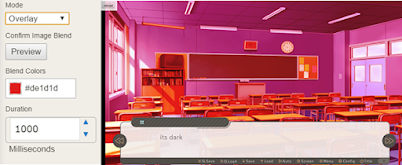※此處操作說明都以繁體中文版的翻譯為基準。
在這裡蒐集大部分作者在製作上會有的問題來一一回答。想要尋找相關回答的請善用 Ctrl + F 來尋找關鍵字喔!
Q:如何製作黑幕開場、開場動畫演出?
A:在 RMMV 中的「資料庫」→「系統」可以勾選「開始透明」,之後創建一個黑地圖,右鍵放置「玩家初始位置」即可。
如果你想製作開場的角色對話、角色移動,請善用事件指令中的「顯示文字」與「設定移動路線」。

Q:想要做解謎、解密、逃脫、恐怖遊戲類型,不需要太多戰鬥類的選單命令,如何去掉不要的命令?
A:資料庫→系統→選單命令可以勾選去除。

Q2:我想要增加自己要使用的命令在選單裡,要怎麼增加?
A2:使用插件或自行改寫。不懂的人推薦使用Main Menu Manager(YEP)來擴寫自己的選單命令。
Q:我想要畫像素畫、行走圖、怪物動畫,有什麼推薦的畫畫軟體嗎?
A:基本上只要你可以畫「像素」的軟體都可以,只要規格符合「基礎入門篇 2 ( 1 ) -《圖片素材規格》」,這裡舉例一下有用過且推薦的軟體跟操作工具。
- PhotoShop(鉛筆)
- SAI(二值筆)
- CLIP STUDIO PAINT(點筆)
這些軟體也適合去做一般立繪的繪製,兩用推薦。
Q:我想要美化標題畫面,我要怎麼做?
A:這個問題分成很多面向,你是要單純換背景還是其他東西要增加?
單純換背景
單純換背景的話純粹是「美術」的部分。那網路上其實是有免費素材的,只要你會使用製圖軟體來加工即可,這裡推薦一些可用素材網站。
但是如果你想要那種標題 CG(如下圖)。

又不會畫畫的話,只能學或是找人畫畫(有無付費)。付費的話可以尋找一些Pixiv 上的台灣繪師或是 FB 、Plurk 內的可委託繪師。無付費的話可能要尋找願意免費做的人,可以在論壇(巴哈姆特、Plurk等等)上發帖尋找徵人。
增加東西
A:使用插件增加標題畫面物件,推薦以下幾個插件:
- RMV – Custom Title Screen
- RMV – Title Screen Himawari
- MV Custom Title
- Title Command Customizer – MV Plugin
- Title Picture Choices – MV Plugin
- Title Map Background – MV Plugin
- Simple Title Screen
- 全景標題插件
- mog插件中文全翻譯+drill自寫插件、集合示例 v1.72
- 調整標題頁面菜單的插件
不論是換背景或是增加物件,需要「美術」是一定的,如果沒辦法花錢的話就只能自己做看看。第一次做遊戲無論怎樣,重要的是把一個完整的遊戲完成,就算很簡單也沒有關係!
Q:我想要遊戲畫面視窗大一點,或是特殊畫面視窗大小要怎麼做?
A:使用插件,推薦 Core Engine (YEP) ,他不僅可以修改尺寸,還修正了 RMMV 軟體自帶產生的錯誤。
Q:MV 點擊都會出現方塊,不想顯示玩家點擊的提示。
A:這裡 4 樓回覆存成 js 進 RMMV 即可。
Q:MV 有沒有辦法做即時戰鬥、戰棋、ARPG、SRPG、射擊、彈幕、農場種植、點擊遊戲、文字冒險遊戲等等類型的遊戲?
A:基本上,只要你懂怎麼寫 JS 去更改 RMMV 架構就可以。但是如果真的要做這種其他類型的遊戲,那我個人是推薦作者直接用比較開放且成熟的引擎(例如Unity)來製作。
RPGMaker 就是以回合制 RPG 為主的一個軟體,其他系統不是不行,但是基本受限於他的架構,除非你有能力去改寫它程式本身的架構或是善用已經有的插件資源,不然是不建議剛開始就做這些需要經常接觸到程式的東西。
- 即時戰鬥、ARPG:RMV – Chrono Engine、Alpha ABS、ARPG系統[純事件]支持隊友,範圍技能,攻擊硬直
- 戰棋、SRPG:シミュレーションRPG
- 射擊、彈幕:MV Map Projectiles、発射&當たり判定プラグイン、用純事件做一個類射擊遊戲的範例
- 農場、種植:MV Simple Crops、RPGMaker MV 新手教程30(伐木\挖礦\割草\釣魚\打獵\簡易製作)
- 點擊遊戲:PictureCallCommon.js、點擊圖片觸發公共事件 - PictureCallCommon
- 文字冒險遊戲:做AVG遊戲的輔助插件分享、ノベルゲーム総合プラグイン、NobleMushroom.js
Q:橫版戰鬥如何讓敵人動起來(追加敵人動畫)?我想要角色不止往前一步的動畫該怎麼做?
A:敵人動起來需要插件,推薦使用 Animated Sideview Enemies (YEP),並且你也需要有敵人動畫的素材。※如果有美術底子的話推薦使用 Dragonbones Integration (YEP) 。
角色戰鬥動畫的話推薦使用 Battle Engine Core (YEP) 搭配 Action Sequence Pack 1 (YEP) 、Action Sequence Pack 2 (YEP)、Action Sequence Pack 3 (YEP)
Q:要怎麼修改 MV 的使用字體?
A:將要更換的字體檔案(ttf 或 otf)放置於 fonts 資料夾內,打開 gamefont.css 檔案修改 src: url("mplus-1m-regular.ttf"); 這一行。將 "mplus-1m-regular.ttf" 更換成 "你的字體檔案名稱包含副檔名"即可。
如果要管理多個字體的話使用 【MV插件】指定自訂字型插件。另如果有字體上的問題可以參考 【心得】有關MV中常出現的字體問題。
Q:我看有遊戲的地圖好漂亮,我該如何美化地圖?
A:可以參考以下已有的教學,之後我個人也會推出圖文教學。關於美化地圖是純粹的「美術」部分,很吃審美跟底子的東西,需要時間的。
- 【RMMV】繪製地圖二三事
- RMXP-地圖教程ChapterⅩ-光影篇
- 菜貓簡單地圖圖層教程——室外光效篇
- 【教程】讓地圖加分的方法!-室內地圖光影+無限圖層
- 無限圖層地圖加工教程——0基礎數小時畫出華麗遊戲世界
- Tips & Tricks - Parallax Mapping - RPG Maker MV
至於地圖插件的話,只要搜尋 parallax map 或 overlay map 即可。
Q:我想要製作解謎、解密、逃脫、恐怖遊戲類型的手電筒、燈光、視野範圍效果,我要怎麼做呢?
A:可以使用燈光插件或是使用一般劇情來製作,下面推薦教學。
插件
- MV Visibility Range
- 《MV插件實例》TerraxLightingsystem 燈光、火把、路燈、晝夜系統
- Flashlight tutorial 羣KEN RPG Maker MV tutorial
- Simple Light for RMMV v1.6.1 | RPG Maker MV
- RPG Maker MV - Orange Lighting Tutorial
- [7]Flashlight & Push Puzzle - RMMV How to Make a Horror Puzzle Game
- RPG Maker MV Tutorial - Player Torches - Terrax Lighting Tutorial - RPGMMV
事件
事件功能的話就算不是 MV 也是可以參考教學製作的喔!
Q:我想要漫畫那種氣泡式呼出的對話框,有辦法做到嗎?
A:使用插件 Message Core (YEP) 搭配 Extended Message Pack 1 (YEP)。或是氣泡式訊息視窗、MV Timed Message Popups。
Q:我想要製作解謎、解密、逃脫、恐怖遊戲類型的怪物追擊、追逐戰效果,要怎麼做呢?
A:其實追逐戰的原理就是在每個有追逐戰的地圖中擺放怪物的事件,並且透過開關跟時間來控制,那這裡推薦教學會比較清楚。
Q:我想要製作解謎、解密、逃脫、恐怖遊戲類型的推箱子、倉庫番效果,要怎麼做呢?
A:只要使用事件即可,但也有支援的插件可以使用。
事件
- RPG製作大師教學 - 製作推箱子、倉庫番小遊戲
- RM MV學習筆記(26) 挑戰MV最簡易倉庫番
- 【RM教學 】100個關卡都不怕,倉庫番快速製作教學!-重錄清晰版
- 神仙狼的[RPG MAKER MV]新手提高班①:如何制作一个推箱子谜题【已修复】
- RPG Maker MV Tutorial: Super Simple Puzzles!
插件
基礎入門篇在講完事件指令後將會進入另一系列課程,目前下一個系列將會開始講解地圖繪製教學,並且先以 RMMV 內建的範例地圖分類來講解,預計週日會加更一篇。
另外歡迎大家直接在這裡留言想要了解的部分,不論是實作、插件、地圖繪製等等都可以,想了解一下大家是在哪部分可能需要講解或是可以參考的範例等等。